微信群发消息详细步骤(如何群发消息)
微信群发消息方法:第一步,打开微信,点击”个人“,进入设置,第二步,在设置界面找到并打开”通用“菜单,第三步,找到”功能“按钮”,在功能中找到“群发助手”,选择“新建群发”,勾选需要群发的好友即可。

微信群发消息详细步骤:
推荐:微信怎么注册新号
1.在微信中,选择“我”-“设置”后可以在设置界面中里面找到 “通用”这个按钮。可以按图中标记的顺序进行查找。
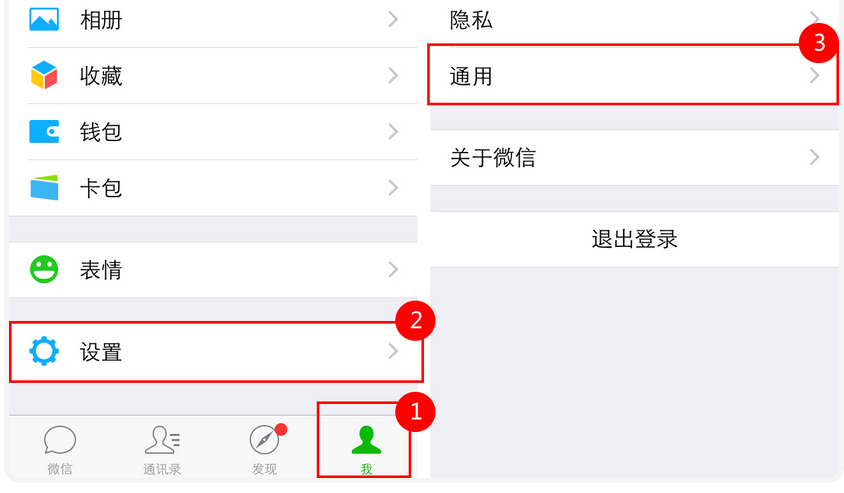
2.点击“通用”可以看到下图中的界面,这里点击“功能”按钮,然后我们会看到功能的界面中有“群发助手”就是我们要查找的微信群发功能了。
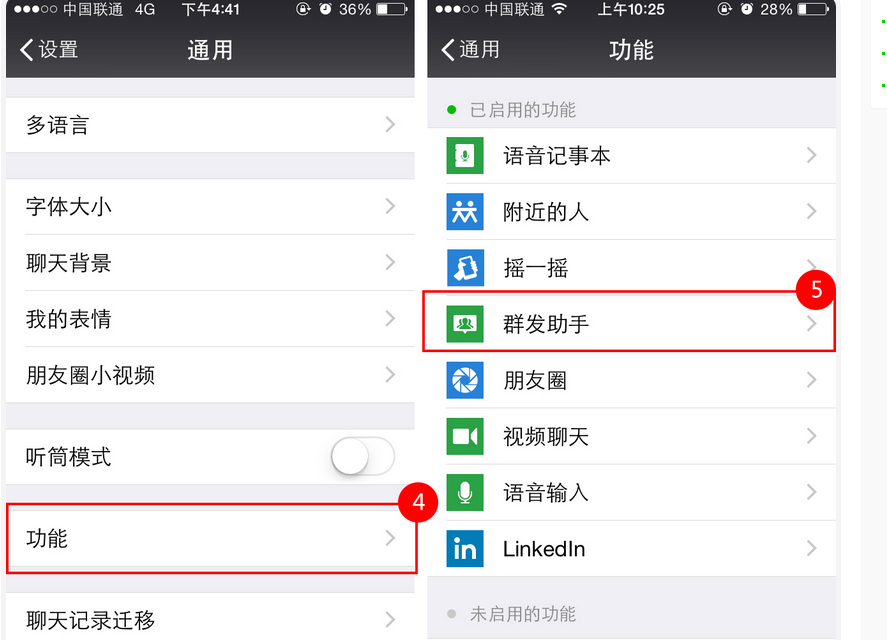
3.如果是首次进入群发助手,则选择“新建群发”。选择好要发送的对象后,再选择好友里面可以“单个选择”也可以“全选”
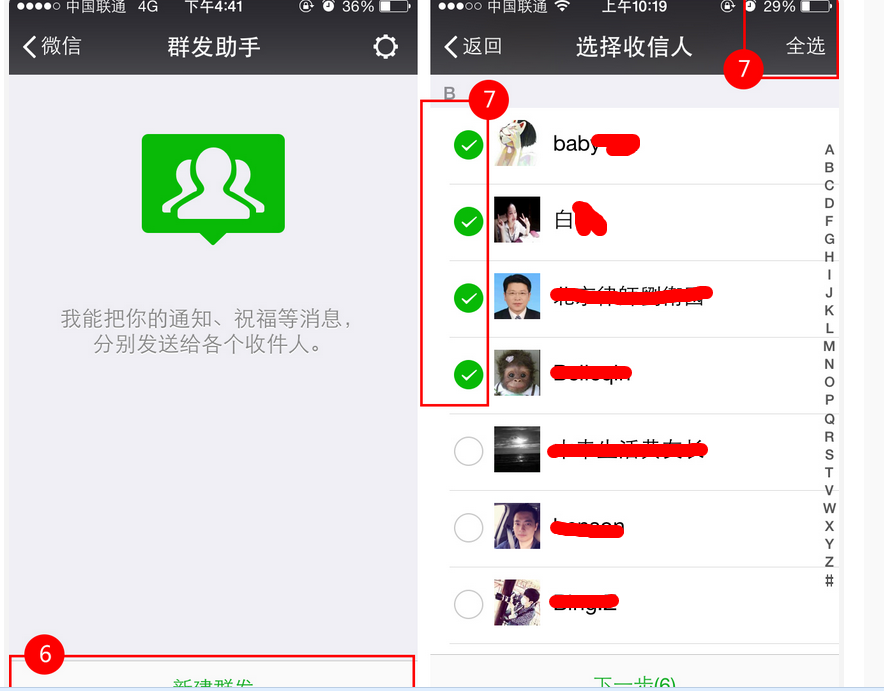
4.选择好友后点击“下一步”。然后就可以在聊天输入框中输入想要发送的内容。确定内容无误后点击“发送”键就可以发送到以上好友了。
以上就是17小编给大家带来的关于 微信群发消息详细步骤(如何群发消息) 的全部内容了,希望对大家有帮助


























